


在Win7系统中,访问局域网内的共享文件夹时,有时会遇到需要输入用户名和密码的提示。这种情况可能会让很多用户感到困惑,尤其是当之前访问同一共享资源时并未要求身份验证。本文将详细解析Win7访问共享时需要输入用户名和密码的原因,并提供相应的解决方法,帮助你顺利访问共享资源,提升工作效率。
具体方法如下:
1、在操作系统桌面上,右键点击网络连接图标,选择“打开网络和共享中心”。

2、在“网络和共享中心”界面,点击左侧的“更改高级共享设置”。
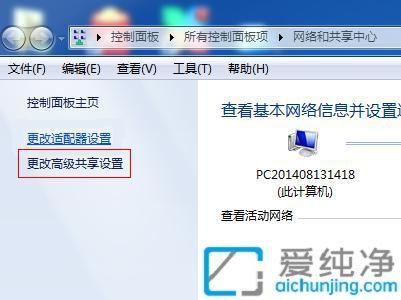
3、打开“家庭或工作”选项,勾选“启用网络发现”和“启用文件和打印机共享”。
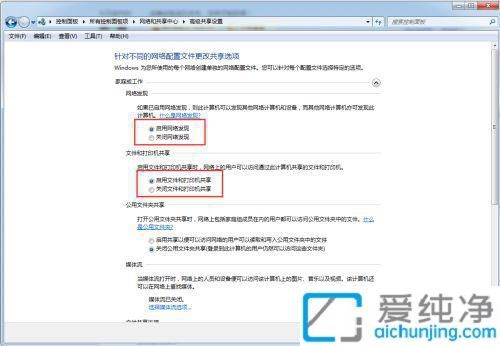
4、向下滚动,找到“取消密码保护”并勾选。
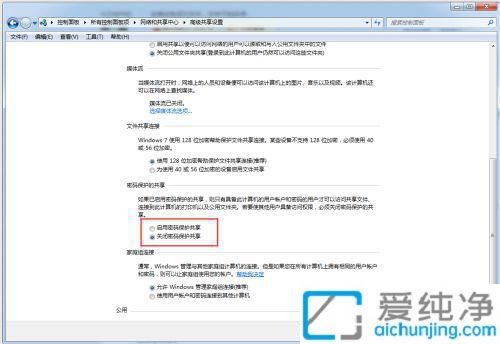
5、接着进入“公用共享文件夹”界面,同样勾选“取消密码保护”。
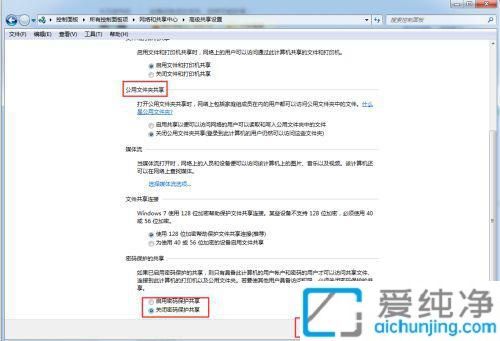
通过本文的步骤,您应该能够轻松解决 Win7 访问共享文件夹时的用户名和密码提示问题。这将大大简化您访问共享资源的过程,让您在工作和生活中更加高效。
| 留言与评论(共有 条评论) |